
Bellenimi Güncelleme
Makinenin kurulumuna göre bellenimin güncellenmesi için bir yöntem seçin. Makinenin bellenim sürümünü kontrol edin ve makineden internet üzerinden güncelleyin veya bellenimin indirildiği bir bilgisayardan güncelleyin.
İnternet üzerinden Güncelleme
Makinenin belleniminin en son sürüm olup olmadığını kontrol edin ve internet üzerinden güncelleyin.
 |
|
Bellenim, makine yazdırırken veya yazdırılmak için bekleyen yazdırma verileri mevcutken güncellenemez.
Bellenim güncellenirken makine yazdıramaz veya başka herhangi bir işlem yapamaz. Ayrıca makine uyku moduna da giremez.
|
1
Remote UI'yı başlatın ve Sistem Yöneticisi Modunda oturum açın. Remote UI'yı Başlatma
2
[Ayarlar/Kayıt] öğesine tıklayın.
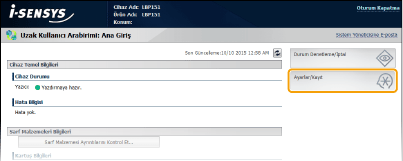
3
[Ürün Yazılımını Güncelle] düğmesini tıklatın.
Mevcut bellenimin sürüm vb. bilgilerini kontrol edebilirsiniz.
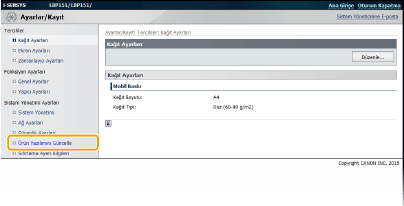
4
[Internet Üzerinden] içinde [Başlangıç] öğesine tıklayın.
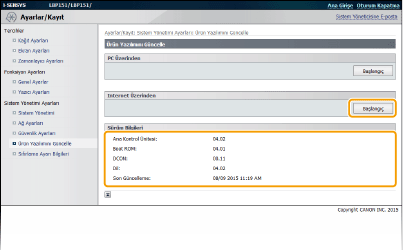
Makine en güncel bellenimi kontrol ederek başlar.
5
"Kullanım Koşullarını Onayla" kısmını okuyun, [Accept] onay kutusunu işaretleyin ve [Tamam] öğesini tıklatın.
6
[Tamam] öğesine tıklayın.
Bellenim indirme işlemi başlar.
Bellenimin indirilmesini iptal etmek için [İptal] düğmesini tıklatın.
7
Bellenim indirilmeye başlandıktan sonra güncellenir ve makine otomatik olarak yeniden başlatılır.

Bellenim güncelleme başlatıldıktan sonra iptal edilemez.
Bir bellenim güncellemesi esnasında,  (Alarm),
(Alarm),  (İş) ve
(İş) ve  (Kağıt) göstergelerinin 3'ü de yanıp söner. Güncelleme tamamlanana dek gücü kapatmayın.
(Kağıt) göstergelerinin 3'ü de yanıp söner. Güncelleme tamamlanana dek gücü kapatmayın.
 (Alarm),
(Alarm),  (İş) ve
(İş) ve  (Kağıt) göstergelerinin 3'ü de yanıp söner. Güncelleme tamamlanana dek gücü kapatmayın.
(Kağıt) göstergelerinin 3'ü de yanıp söner. Güncelleme tamamlanana dek gücü kapatmayın.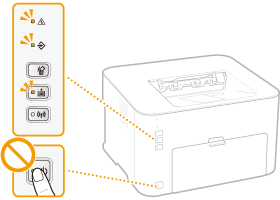
Bilgisayardan Güncelleme
Canon web sitesinden en yeni bellenimi indirdiğinizde, bellenimi bilgisayardan güncellemek için "Kullanıcı Destek Aracı" hizmet yazılımını kullanın. Bellenimi bilgisayardan güncelleme yöntemi için bellenimle birlikte verilen "User Support Tool Operation Guide" belgesine bakın.
Makineyi Güncelleme Sırasında Bekleme Moduna Sokma
Uzak Kullanıcı Arabiriminde oturum açın (Remote UI'yı Başlatma)  [Ayarlar/Kayıt]
[Ayarlar/Kayıt]  [Ürün Yazılımını Güncelle]
[Ürün Yazılımını Güncelle]  [Başlangıç] - [PC Üzerinden]
[Başlangıç] - [PC Üzerinden]  [Tamam]
[Tamam]
 [Ayarlar/Kayıt]
[Ayarlar/Kayıt]  [Ürün Yazılımını Güncelle]
[Ürün Yazılımını Güncelle]  [Başlangıç] - [PC Üzerinden]
[Başlangıç] - [PC Üzerinden]  [Tamam]
[Tamam]